
Guia de creación desde cero de un componente React y publicación del paquete en NPM.
Crear el componente React y configurar el build
Para usar de ejemplo voy a usar mi primer componente React publicado en NPM, se trata de un componente que provee del banner para el manejo del uso de cookies en una web.
Para publicar el componente en npm, voy a hacer uso de tsup, es una herramienta de empaquetado (bundling) rápida y fácil de usar para proyectos en TypeScript y JavaScript. Es utilizada principalmente para compilar y agrupar el código de una biblioteca o aplicación en un formato que pueda ser distribuido y consumido por otros proyectos.
Configuración de TSUP
Primero instalamos tsup como dependencia de desarrollo.
pnpm add -D tsup
Modificamos el package.json para indicar que el script build va a ejecutar tsup.
{
"scripts": {
"build": "tsup src/index.ts"
}
}
Crear el archivo de configuración tsup.config.ts.
import { defineConfig } from "tsup"
export default defineConfig({
minify: true,
target: "es2018",
external: ["react"],
sourcemap: true,
dts: true,
format: ["esm", "cjs"],
injectStyle: true,
})
Configurar el index.ts para que se genere el build correctamente.
index.ts
// Do not write code directly here, instead use the `src` folder!
// Then, use this file to export everything you want your user to access.
export { default as CookieGuardBanner } from "./components/CookieGuardBanner/CookieGuardBanner"
export * from "./components/CookieGuardBanner/CookieGuardBanner"
export * from "./components/CookieGuardBanner/CookieGuardBanner.css"
export * from "./types"
Estructura del proyecto
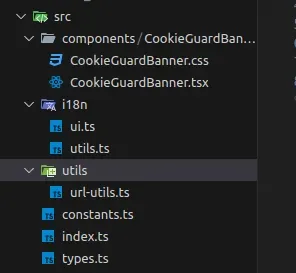
Configuración package.json
exports: se utiliza para especificar los puntos de entrada del paquete dependiendo del entorno o del método de importación que se utilice.types: se utiliza para indicar el archivo de declaraciones de TypeScript principal de tu paquete. Esto es necesario para que TypeScript y editores de código como VSCode puedan proporcionar autocompletado y verificación de tipos cuando alguien usa tu paquete.files: se utiliza para especificar qué archivos y directorios deben incluirse en el paquete cuando se publica en el registro de paquetes (por ejemplo, npm). Esto ayuda a controlar el tamaño del paquete y evita la inclusión de archivos innecesarios.
{
// ...
"exports": {
"types": "./dist/index.d.ts",
"import": "./dist/index.mjs",
"require": "./dist/index.js"
},
"types": "src/types.ts",
"files": ["dist"]
// ...
}
También se puede añadir información adicional, que complementará el paquete de npm, como por ejemplo:
{
// ...
"keywords": ["react", "cookies", "react-component"],
"author": {
"name": "vLorente",
"url": "https://github.com/vlorente"
},
"license": "MIT",
"homepage": "https://cookies.vlorente.dev/",
"repository": {
"type": "git",
"url": "git+https://github.com/vLorente/react-cookie-guard"
},
"bugs": {
"url": "https://github.com/vLorente/react-cookie-guard/issues"
}
// ...
}
Generar el build
pnpm run build
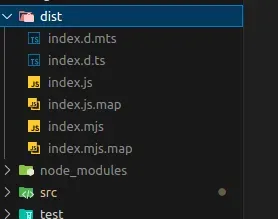
Publicar en NPM
Autenticar npm en el terminal
npm adduser
Configuración del proyecto
Crear el fichero .npmignore, fichero de exclusión de npm, añadir todo aquello que no queremos que se publique.
# unnecesary dirs
test/
website/
.github/
src/
# dependencies
node_modules/
# environment variables
.env
.env.production
# macOS-specific files
.DS_Store
# config files
tsconfig.json
tsup.config.ts
.editorconfig
.prettierrc.msj
eslint.config.mjs
.gitignore
# lock files
package-lock.json
yarn.lock
pnpm-lock.yaml
También es importante, crear el fichero README.md y que este contenga una descripción del funcionamiento del paquete, puesto que es el que aparecerá en la web de NPM.
Publicar el paquete en NPM
npm publish